Установка и обновление eMule
Для первоначальной установки eMule вам необходимо скачать инсталятор последней версии мула с официального сайта. Нажимаем на кнопку Download под надписью Installer , вы будете перенаправлены на сайт SourceForge на котором нужно будет выбрать один из серверов в меню Select Preferred Mirror, после чего начнёться скачивание.
После скачивания запустите инсталятор и следуйте всем инструкциям.
Если у вас уже был установлен мул и вы хотите обновить версию, то вам нужно качать не инсталятор, а Binari-версию мула (ZIP-архив с необходимыми файлами). Скачать его можно с официального сайта (Binaries).
После того как вы скачали архив необходимо:
1. Выключить мул.
2. Заменить старый файл emule.exe на файл emule.exe из архива с новой версией.
3. Распаковать файлы из папки /lang находящейся в архиве с новой версией мула в папку /lang которая находиться в директории куда установлен мул.
4. Запустите мул и проверьте правильность настроек.
Рекомендую перед обновлением версии всегда сохранять резервные копии файлов preferences.dat, cryptkey.dat и clients.met из директории /config. Они отвечают за ваш рейтинг и если вы потеряете их в результате некорректной переустановки мула то скорость скачивания может заметно снизиться.
Настройка eMule
Основные

В окошке "Имя" введите свой ник и незабудьте добавить к нику слово (rus). Это нужно для подключения к NNov Russian Donkey Server.
Остальные настройки рекомендую выставить как показано на скриншоте.
Дисплей

Здесь тоже рекомендую выставить такие настройки как на скриншоте. Если необходимо снизить нагрузку на процессор, то можно сдвинуть ползунок настройки "Вид прогрессбара" в крайнее левое положение. После активизации функции Auto completion (history function) при каждом запуске мула будет появлятся список файлов скачивание которых было завершено во время прошлой сессии работы мула и которые были автоматически убраны по завершении скачивания из списка закачек (это происходит если активизирована функция "Убирать из списка принятые файлы").
Соединение
Чтобы выставить ограничения приёма/передачи нужно знать параметры вашего подключения к сети Интернет. Рассмотрим настройки на примере канала 768/128 кбит/с. Если вы не знаете скорость своего подключения, вы можете её измерить на этом сайте, полученная скорость выражается в килобитах в секунду.
Сначала нужно перевести килобиты в килобайты. Для этого делим имеющиеся числа на 8. 768/8 = 96 кб/с это максимальная скорость приёма (даунлоад).
128/8 = 16 кб/с это максимальная скорость передачи (аплоад).
В настройках "Лимит передачи" нужно всегда выставлять значение равное 80% от возможностей вашего канала. Если выставить большее значение то это негативно скажется на скорости скачивания. В данном случае следует выставить 12 кб/с. Более простой способ вычислить значение аплоада, которое нужно выставлять в настройках мула, это просто разделить скорость вашего аплоада в килобитах в секунду на 10 (например, аплоад 256 кбит/с / 10 = 25).
Лимит приёма можно не ограничивать т.к. он практически некогда не достигается.
Порт клиента: Здесь рекомендуется сменить стандартный порт TCP с 4662, на любое значение в пределах 20-65536 так-как многие провайдеры фильтруют трафик по 4662-му порту. Вследствие этого мул может качать очень медленно.
Если у вас установлен фаервол или активизирован встроенный в WindowsXP фаервол, то незабудьте открыть TCP и UDP порты номера которых у вас выставлены в настройках мула.
Не рекомендуется выставлять номера портов - 20, 21, 22, 23, 25, 53, 59, 79, 80, 110, 113, 135, 139, 443, 445, 1080, 5000, 8080 т.к. это служебные порты. После смены номера порта требуется перезагрузить мул.
Открыть эти порты на WindowsXP фаерволе - при нажатии этой кнопки, автоматически открываются TCP и UDP порты, используемые мулом в встроенном в WindowsXP фаерволе. Это необходимо для получение HiID при подключении к серверу.
Кнопка "Тестирование портов" проверяет порты, которые вы выставили в настройках на открытость. Результаты проверки отображаются в вашем браузере.
Макс. кол-во источников на файл - максимально допустимое количество источников на каждый файл. Если вы качаете одновременно небольшое количество файлов (5-10), то можно выставить 1000, если более 10-ти файлов то лучше ограничить число источников - 500.
Число соединений - максимальное число активных соединений для мула. Рекомендую выставлять этот параметр в пределах 80-1500 в зависимости от скорости вашего подключения к Интернет. 80 для Dial-Up cоединения, 1500 для соединений на скорости более 1Мбит/с. Для соединения 768/128 кбит/с можно выставить - 750.
Автосоединение при старте - не рекомендую включать эту функцию, лучше подключаться вручную и самому выбирать сервер для подключения.
Поддерживать соединение - эта функция должна быть включена, чтобы при потере соединения мул сам присоединялся к какому либо серверу.
Показывать превышение скорости - при активизации этой функции в скобках после скорости приёма/передачи файлов будет отображатся служебный трафик.
Сеть - это выбор сетей в которых будет работать ваш мул. Kad (Kademlia - новая безсерверная сеть наподобие Overnet) и ED2K (сеть eDonkey2000). Лучше активизировать обе сети.
Помошник - с помощью помошника вы можете автоматически подобрать настройки, указав скорость своего соединения. Но после этого всё-равно лудше подправить параметры в соответствии с моими рекомендациями.
Прокси
Если вы подключены к Интернет через прокси-сервер, то нужно активизировать функцию "Использовать прокси".
Тип прокси - здесь нужно указать тип прокси-сервера HTTP, Socks4, 5 и т.д.
Хост прокси - IP-адрес прокси-сервера.
Порт прокси - порт прокси-сервера.
Если ваш прокси-сервер требует аутентификации при подключении, то активизируйте функцию "Использовать аутентификацию прокси" и введи свои логин и пароль для подключения.
Сервер
Удалять сервера после Х попыток. Рекомендую активизировать эту функцию и поставить значение для этой функции - 3. Неработающие сервера после 3-х неудачных попыток будут удалятся из списка серверов.
Функцию "автообновление серверлиста при старте" лучше включить, чтобы при каждом запуске мула скачивался свежий список серверов. Потом нужно нажать на кнопку "Список", будет создан файл adresses.dat в который нужно вписать строчку:
http://ocbmaurice.dyndns.org/pl/sli...er.met?download
и сохранить изменения.
Функции обновлять список серверов с присоединённого сервера/клиента можно не включать, чтобы список серверов сильно не разрастался.
Функцию "использовать умную проверку на LowID при соединении" необходимо отключить в случае если у вас по каким-либо причинам LowID (TCP-порт мула закрыт фаерволом или вы находитесь в локальной сети). Иначе вы не сможете подключится к серверу.
Функцию автосоединение к постоянным серверверам лучше отключить. Иначе мул будет пытатся подключиться только к серверам из списка постоянных серверов и если серверов в этом списке мало, то большой шанс того что мул не подключится ни к одному серверу.
Папки
Здесь вы можете выбрать папки для временных и скачаных файлов.
Общие файлы - в этом меню вы можете пометить (расшарить) какие-либо папки на вашем жёстком диске после чего файлы в этих папках станут доступными для скачивания другими пользователями. Но для начала я не рекомендую вам расшаривать какие-либо файлы.
Папки UNC - здесь можно расшарить общие папки находящиеся на других компьютерах в вашей сети.
Файлы
Мои файлы видны - эта настройка отвечает за то выдавать или нет список ваших расшаренных файлов, при запросе их другими пользователями.
ICH - система отвечающая за восстановление частей файлов повреждающихся при скачивании. Всегда должна быть включена.
Добавлять файлы с автоприоритетом - приоритет на файлы добавляющиеся в закачку будет устанавливатся автоматически. Чем болше источников, тем ниже приоритет.
Добавлять скачиваемые файлы с авто приоритетом - на расшаренные файлы приоритет будет выставлятся автоматически, в зависимости от количества запросов на файл. Чем больше запросов на файл, тем ниже приоритет.
Фильтр-слова. При включении этой функции названия скачиваемых файлов будут автоматически редактироватся, из них будут удалятся пробелы и т.д. Включать эту функцию не рекомендую т.к. если вы качаете например образ диска (файлы .bin и .cue) и файл .bin был переименован, то будут проблемы при записи образа этого диска.
Скачать начальный и конечный блок - при активизации этой функции первому и последнему блокам файла будет даваться повышенный приоритет при скачивании. Первый и последние блоки необходимы для просмотра недокачаных фильмов.
Следить за появлением ed2k-линка в буфере обмена - если эта функция включена, то при копировании ссылки в формате ed2k в буфер обмена этот файл будет автоматически добавлятся в закачку.
Видео-проигрыватель. Здесь нужно указать путь к исполняемому (.exe) файлу проигрывателя который будет использоватся для предпросмотра недокачаных фильмов. Лучше всего для этих целей подходит VLC media player.
Предупреждения
Здесь можно выбрать события после которых будут появляться предупреждения в виде всплывающих окон в муле. Также можно включить звуковое сопровождение для этих предупреждений и указать путь к звуковому файлу, который будет проигрыватся при появлении предупреждения.
Показ статистики
Здесь настраивается вид графиков с статистикой работы мула.
Чем больше вправо отодвинуты ползунки "задержка обновления" и "время для среднего графика" тем больше временной промежуток отображаемый на графике и тем меньше нагрузка на процессор.
Значение настройки "Статистика соединений шкалы" должно быть на 5-10 больше вашего максимального числа соединений.
Соотношение активных соединений лучше выставить 1:1
IRC
Онлайн-чат встроенный в мул.
В настройках нужно сменить то имя, что устанавливается по умолчанию (eMule), на любое другое. Иначе вы не сможете подключиться к Irc-каналу.
Безопасность
IP-фильтры. Эта функция служит для фильтрации соединений с ip-адресами из дипазонов различных организаций ведущих борьбу с p2p-сетями (RIAA, MPAA, MediaDefender, Overpeer и.т.д.)
Значение уровня фильтрации (127) менять ни в коем случае нельзя.
В поле Update from URL можно вписать адрес:
http://tgo99.free.fr/ipfilter.zip
Чтобы обновить файл ipfilter.dat нажмите кнопку Load. Обновлять этот файл необходимо раз в неделю.
Функция "Фильтровать серверы (также с динамическим IP)" должна быть активизирована.
В настройках сообщений рекомендую выставить параметры так как показано на скриншоте.
Запускать eMule без привелегий админа - эта опция позволяет запускать мул в операционных системах Windows 2000/XP под учётной записью администратора, но с ограниченными полномочиями (активизация требует перезагрузки мула).
Планировшик
Эта функция позволяет автоматически изменять различные настройки мула в соответствии с описанием.
Чтобы добавить задание нужно:
1) Включить планировщик.
2) Нажать на кнопку "Новый". Появится новое правило озаглавленое знаком вопроса.
3) Переходим в меню детали, нажимаем кнопку "Включён" и редактируем заголовок правила.
4) Дальше нужно задать время действия правила и переодиичность запуска правила (ежедневно или определённый день недели).
5) Потом нужно нажать правой кнопкой в зоне "Действие" и добавить необходимые действия которые будут выполнятся правилом.
6) Потом нажать две кнопки применить и перезагрузить мул чтобы активизировать планировшик.
WEB сервер
Web-сервер - функция позволяющая управлять мулом с другого компьютера.
Чтобы включить Web-сервер нужно активизировать функцию "Включён" в настройках "Основные". Задать порт Web-сервера. Прописать путь к файлу eMule.tmpl (он поставляется в архиве с мулом). Задать пароль администратора. Если нужно, включить гостевой вход, он позволяет пользоватся Web-сервером, но не даёт прав менять какие-либо настройки.
Чтобы зайти с другого компьютера в мул с активизированным Web-сервером нужно в любом Web-браузере ввести адрес http://ххх.ххх.ххх.ххх:уууу где xxx IP-адрес компьютера на котором установлен мул с Web-сервером уууу порт Web-сервера. После входа нужно будет ввести заданный вами пароль.
MobileMule - функция позволяющая управлять мулом с мобильных телефонов поддерживающих эту функцию.
Другие настройки
Максимальное количество соединений за 5 секунд. Не рекомендую выставлять значение этой настройки больше 30-35, при более высоких показателях могут быть сбои в работе роутера (если он у вас установлен) и вас могут банить (блокировать) другие пользователи за слишком частые переопросы.
Макс. полуоткрытые соединения - если у вас установлен SP2 для WindowsXP, то нужно для этой опции выставлять значение - 9. Если вы сняли с помощью патча ограничение на 10 одновременных полуоткрытых соединений (как это сделать описано в FAQ), то можете выставлять для этой настройки значение равное вашему максимальному количеству соединений, выставленных в настройках > Соединение.
Подробности (дополнительный отзыв) - при активизации этой функции в лог отладчака (он находится в закладке "Сервера") выводится дополнительная информация о работе мула, но это повышает нагрузку на процессор.
Дополнительный контороль - эта функция добавляет возможность работы с A4AF источниками в меню файла.
Отключить A4AF для сохранения CPU - эта функция отключает все операции с A4AF источниками для снижения нагрузки на процессор.
A4AF-источники (Ask For Anover File) - это те источники у которых вы уже стоите в очереди за одним файлом и пытаетесь стать в очередь ещё за одним или несколькими файлами.
Отключить скачивание с PeerCache. Эта технология может ускорить скачивания за счёт того, что некоторые части файлов будут скачиваться не с оригинальных источников на файл, а из P2P proxy cache.
Безопасная запись .met/.dat - эта функция определяет как часто сохраняются резервные копии файлов. Лучше поставить значение для этой настройки - "Всегда". После этого будет меньше шансов, что вы потеряете закачиваемые файлы после некорректной перезагрузки компьютера при работающем муле.
Автоопределение лучшего лимита отдачи (аплоада) - при активизации этой функции скорость аплоада будет регулироваться автоматически, в зависимости от загруженности вашего соединения. Допустим если вы отправляете письмо или файл на FTP, то в этот промежуток времени скорость аплоада будет снижаться до определённого значения. Это значение можно задать в опции "Lowest Allowed Upload Speed" (нельзя выставить значение менее 10).
Размер файлового буфера - чем больше размер файлового буфера, тем меньше нагрузка на процессор и меньше обращений к жёсткому диску. Лучше выставить максимально возможный размер файлового буфера.
Размер очереди - максимальное количество клиентов которые могут к вам стоять в очереди за файлами. Чем меньше очередь тем меньше служебный трафик. Поэтому чем меньше скорость вашего подключения к интернету тем меньше нужно выставлять размер очереди.
Источник: ShareReactor.ru
Разделы:
Дополнительные разделы:
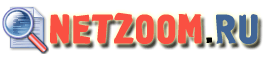
Комментарии
instructions for EMule
Я сделал
pomogite pojaluista
pomogite
всё вроде ничего,,,,, только
Spasibo bolshoe oooo4en pomog
вопрос
Emule
U menia ne instaliuruetsi!???
DVD проигрователь
Вопрос: emule установлен не н
..Х-м..Заинсталировал e-donke
Не пашет
Shareaza
Помогите настроить